Coolmuster Android SMS + Contacts Recovery Online-Hilfe
Befolgen Sie die folgenden detaillierten Vorgänge, um zu erfahren, wie Sie Coolmuster Android SMS + Contacts Recovery verwenden, um gelöschte oder verlorene Kontakte und Textnachrichten von einem Android-Mobiltelefon abzurufen.
Aufmerksamkeit: Bevor Sie mit dem Wiederherstellungsprozess beginnen, stellen Sie bitte sicher, dass Sie auf Ihrem Android-Gerät ROOT-Zugriff haben. Wenn Sie nicht wissen, wie es geht, erfahren Sie hier, wie Sie Ihr Android-Gerät sicher rooten können .
Sobald Ihr Android-Telefon gerootet ist, befolgen Sie bitte die nachstehende Schritt-für-Schritt-Anleitung, um Ihre verlorenen Kontakte und Textnachrichten wiederherzustellen:
Schritt 1: Verbinden Sie das Android-Telefon mit dem Computer
Schritt 2: Scannen Sie Daten auf einem Android-Gerät
Schritt 3: Vorschau und Auswahl von SMS oder Kontakten
Schritt 4: Starten Sie den Wiederherstellungsprozess
Schritt 1: Verbinden Sie das Android-Telefon mit dem Computer
Kurzer Überblick: Verbinden Sie das Android-Gerät über ein USB-Kabel mit dem Computer > aktivieren Sie das USB-Debugging unter Android > installieren Sie den Treiber > erlauben Sie das USB-Debugging unter Android 4.2 oder höher> Android Assistant (Android-Version) zu installieren, > Android-Gerät angeschlossen ist.
(1) Laden Sie die Software herunter, installieren und starten Sie sie auf Ihrem Computer und verbinden Sie Ihr Android-Telefon mit einem USB-Kabel mit dem Computer, Sie erhalten die primäre Schnittstelle wie unten.

(2) Aktivieren Sie bei Aufforderung das USB-Debugging auf Ihrem Android-Telefon , um Ihr Telefon erfolgreich zu erkennen.

(3) Wenn Sie Ihr Gerät zum ersten Mal an den Computer anschließen, müssen Sie den Treiber für Ihr Gerät auf dem Computer installieren. Wenn Sie dazu aufgefordert werden, klicken Sie einfach auf die Schaltfläche "Installieren" oder "Installieren Sie diese Treibersoftware trotzdem", um den Treiber für Ihr Gerät zu installieren. Fehler beim Installieren des Treibers?

(4) Wenn Sie Android 4.2 oder höher verwenden, klicken Sie bitte auf Ihrem Android-Gerät auf die Option "Zulassen" oder "OK", um dem Computer Berechtigungen für den Zugriff auf Ihre Gerätedaten zu erteilen.
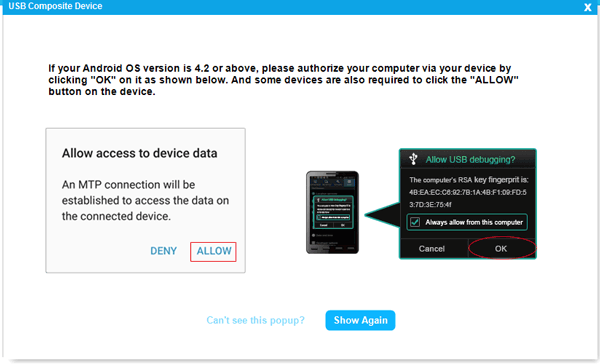
(5) Jetzt beginnt die Software mit der Installation von Coolmuster Android Assistant (Android-Version) auf Ihrem Android-Telefon , um die Verbindung herzustellen. Wenn Sie dazu aufgefordert werden, klicken Sie bitte auf dem Android-Gerät auf die Schaltfläche "Bestätigen", um alle aufgeführten Berechtigungen für eine erfolgreiche Datenverarbeitung zu autorisieren.
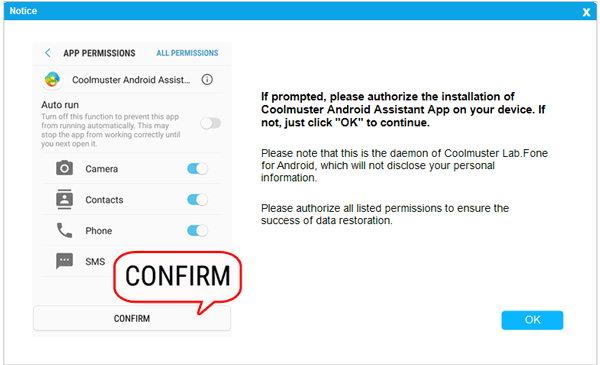
Schritt 2: Scannen Sie Daten auf einem Android-Gerät
Sobald die Software Ihr Android-Telefon erfolgreich erkannt hat, wählen Sie bitte den Dateityp aus, den Sie wiederherstellen möchten, und klicken Sie auf "Weiter", um Android-Daten zu scannen.

Achtung: Es ist notwendig, das Android-Telefon zu rooten, bevor die Software die Berechtigungen zum Scannen von Kontakten und SMS von Ihrem Android-Gerät hat.
- Gerootetes Android-Gerät: Haben Sie Ihr Android-Telefon bereits gerootet? Folgen Sie einfach den Anweisungen auf dem Bildschirm, um der Software Berechtigungen zu erteilen und mit dem Scannen von Android-Daten fortzufahren.
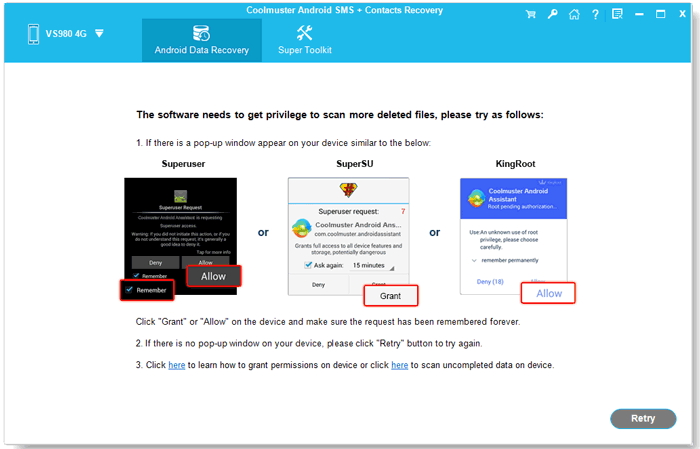
- Nicht gerootetes Android-Gerät: Haben Sie Ihr Android-Gerät nicht gerootet? Bitte rooten Sie Ihr Android-Gerät jetzt sicher, bevor die Software beginnt, Daten auf Ihrem Android-Telefon zu scannen.
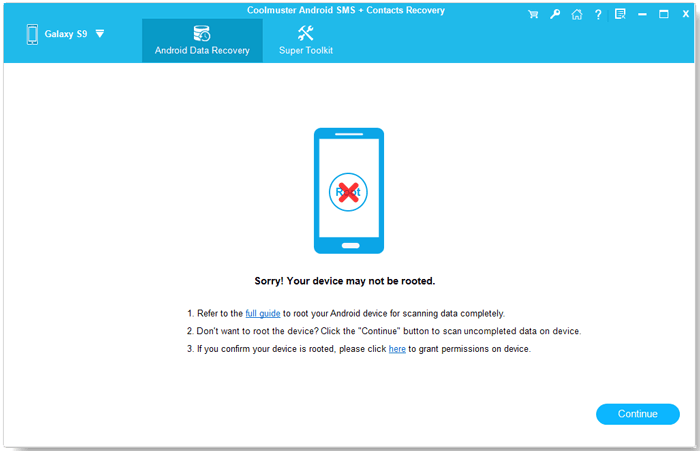
Schritt 3: Vorschau und Auswahl von SMS oder Kontakten
Alle vorhandenen sowie verlorenen Textnachrichten und Kontakte auf diesem Android-Telefon werden in Kürze gescannt. Bitte klicken Sie hier, um den Ordner "Kontakte" oder "Nachrichten" zu öffnen und eine Vorschau der detaillierten Elemente im rechten Fenster anzuzeigen.
Kontakte von Android wiederherstellen:

Stellen Sie Textnachrichten von Android wieder her:

Schritt 4: Starten Sie den Wiederherstellungsprozess
Markieren Sie die Kontakte und Textnachrichten, die Sie wiederherstellen oder sichern möchten, und klicken Sie dann auf die Schaltfläche "Wiederherstellen", um sie mit einem Klick auf Ihrem Computer zu speichern.
Alle wiederhergestellten Kontakte und Textnachrichten können als lesbare und bearbeitbare HTML- oder XML-Datei gespeichert werden. Sie können sie zur weiteren Verwendung auf Ihrem Computer sichern oder erneut mit Ihrem Android-Telefon synchronisieren.
Video-Tutorial
